이전에 RealAudio Player, RealOne Player 및 RealPlayer G2로 알려졌던 RealPlayer는 RealNetworks에서 개발한 크로스 플랫폼 미디어 플레이어 앱입니다. Windows, macOS, Linux, Android, Symbian, Palm을 포함한 플랫폼에서 RealPlayer 설치를 지원합니다. 이것이 이 미디어 플레이어가 사용자들 사이에서 인기를 얻는 이유입니다. 대부분의 온라인 또는 로컬 비디오를 재생할 수 있습니다. 여RealPlayer Plus 16, 고품질 비디오를 변환, 트리밍 및 전송할 수도 있습니다.
그러나 iTunes M4V 동영상은 DRM으로 암호화되어 있으므로 예외입니다. 따라서 RealPlayer에서 직접 재생할 수 없습니다. 그렇다면 RealPlayer는 어떤 형식을 지원합니까? RealPlayer에서 iTunes 영화를 보는 솔루션이 있습니까? 이 기사가 도움이 될 수 있습니다.
당신은 또한 같은 수 있습니다 :
1 부. RealPlayer의 호환 가능한 미디어 형식
RealPlayer는 주로 FLV, MOV 등 형식의 비디오를 재생하는 데 사용되지만 이 프로그램에서는 다양한 형식을 지원합니다. 아래 목록은 지원되는 형식에 대한 세부 정보를 아는 데 도움이 될 수 있습니다.
1. RealMedia 형식
RealAudio (*. ra, * .rm), RealVideo (*. rv, * .rm, * .rmvb), RealPix (*. rp), RealText (*. rt), RealMedia 바로 가기 (* .ram, * .rmm )
2. 비디오
DVD(*.vob), 비디오 CD(*.dat), MPEG 비디오(*.mpg, *.mpeg, *.m2v, *.mpe 등), AVI(*.avi, *.divx), MJPEG 비디오 .avi 파일에서 재생, Windows Media(*.wma, *.wmv 등)(Windows Media Player 9/10 필요), QuickTime(*.mov, *.qt)(QuickTime Player가 설치되어 있어야 함), Adobe Systems Flash (*.swf) (Flash 또는 Shockwave Player가 설치되어 있어야 함), Flash 비디오(*.flv)
3. 오디오
MP3 (*. mp3, * .mp2, * .mp2, * .m3u), CD 오디오 (* .cda), WAV (*. wav), AAC / aacPlus v1 (*. aac, * .m4a, * .m4b , * .mp4, * .acp, * .m4p), Apple Lossless, AIFF (*. aif, * .aiff), AU 오디오 파일 (* .au), Panasonic AAC (*. acp)
4. 스트리밍
실시간 스트리밍 프로토콜 (rtsp : //), 프로그레시브 네트워크 스트리밍 프로토콜 (pna : //, pnm : //), Microsoft Windows Media Streaming Protocol (mms : //), [인용 필요] Real Scalable Multicast (*. sdp) , 동기화 된 멀티미디어 통합 언어 (* .smil, * .smi)
5. 제도법
비트 맵 (* .bmp), GIF 이미지 (* .gif), JPEG 이미지 (* .jpeg, * .jpg), PNG (* .png)
2 부. RealPlayer에서 iTunes M4V 영화를 보는 최고의 솔루션
분명히 M4V는 RealPlayer의 호환 가능한 미디어 형식에 포함되어 있지 않지만 파일 확장자 이름 ".mp4"가 목록에 있음을 알 수 있습니다. MP4는 대부분의 사람들이 내보내기를 위해 선택하는 기본 형식입니다. 결과적으로 변환할 수 있습니다. M4V에서 MP4로 RealPlayer에서 재생할 때 사용합니다. 이 작업을 끝내려면 변환기가 반드시 필요합니다. 이리, TuneFab M4V 변환기 매우 권장됩니다. 당신의 든든한 조수입니다 VLC에서 M4V 연주하기 또는 어려움 없이 RealPlayer.
놓치지 말아야 할 훌륭한 기능이 있습니다.
1. 품질 손실없이 DRM을 제거하여 iTunes 영화, TV 프로그램, 뮤직 비디오를 보호하십시오.
2. iTunes 비디오를 DRM 프리 MP4 비디오로 변환하여 여러 장치에서 사용할 수 있습니다.
3. 자막과 오디오 트랙을 포함한 비디오 컨텐츠를 변환 된 비디오에 보관할 수 있습니다.
4. 몇 번의 클릭만으로 간편하게 M4V를 MP4로 일괄 변환하십시오.
5. Windows Media Player에서 M4V 재생 제한없이.
1 단계. 변환기에 iTunes 동영상 업로드
먼저 변환기가 컴퓨터에 설치되어 있고 정상적으로 열릴 수 있는지 확인하십시오. 그런 다음 "파일 추가" 버튼을 찾아 클릭하여 RealPlayer에서 감상할 동영상을 선택하십시오. 변환할 영화가 많은 경우 동시에 여러 영화를 선택할 수 있습니다.

2 단계. 출력 폴더 재설정
동영상에 편리하게 액세스하기 위해 "옵션"을 클릭하여 출력 폴더를 재설정하고 변환 된 동영상을 저장할 경로를 지정할 수 있습니다.
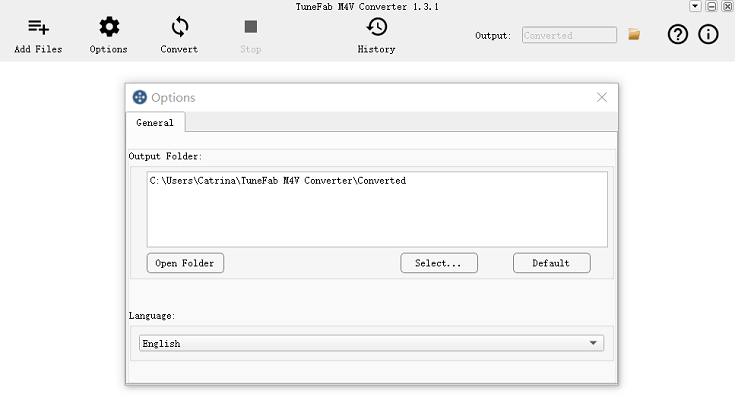
3 단계. 자막 및 오디오 트랙 보존
영화의 모든 자막과 오디오 트랙을 놓치지 않으려면 설정 버튼을 클릭하여 모두 선택되었는지 확인합니다.

4 단계. 전환 완료
"변환"버튼을 한 번만 클릭하면 변환기가 iTunes 영화 변환을 시작합니다.

이제 변환된 동영상을 RealPlayer 재생 목록에 자유롭게 추가하여 재생할 수 있습니다. RealPlayer에서 iTunes 동영상을 즐길 때 색다른 경험을 하고 싶다면 이를 사용하여 동영상을 편집할 수 있습니다. 예를 들어, 영화를 마우스 오른쪽 버튼으로 클릭하고 "편집 > 다듬기"를 선택하여 영화를 다듬을 수 있습니다. 또는 동영상을 마우스 오른쪽 버튼으로 클릭하고 "공유"를 선택한 다음 화면 마법사를 따라 Facebook, YouTube, 이메일 등에 공유합니다.
의 도움으로 TuneFab M4V 변환기, RealPlayer를 사용하여 iTunes 동영상을 성공적으로 열고 언제든지 즐길 수 있습니다. RealPlayer에서 iTunes TV 프로그램을 시청하려는 경우 TuneFab M4V Converter로 동일한 작업을 수행할 수 있습니다.












